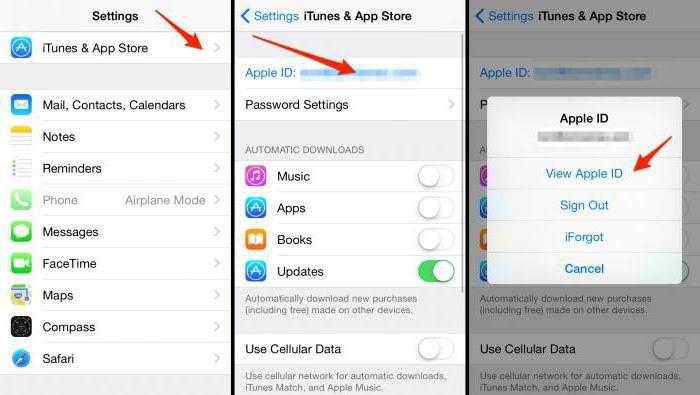Содержание
Как удалить аккаунт Apple ID: пошаговая инструкция | ichip.ru
17.08.2021
Автор: Алексей Иванов
1 звезда2 звезды3 звезды4 звезды5 звезд
Как удалить аккаунт Apple ID: пошаговая инструкция
4
5
1
5
Apple значительно упростила удаление аккаунтов Apple ID в соответствии с новыми правилами конфиденциальности, появившимися в 2018 году. Теперь это можно сделать, подав заявку на веб-сайте компании.
Как удалить аккаунт Apple ID
- Откройте эту ссылку и войдите в аккаунт, введя данные своего Apple ID.

- Введите код двухфакторной авторизации, если используете устройство стороннего производителя. Код появится на экране вашего гаджета Apple.
- Откроется меню «Управление данными». Выберите опцию «Удаление учетной записи» и нажмите кнопку «Запросить удаление учетной записи».
- На новой странице появится подробное описание последствий удаления аккаунта. Если вы согласны с ними, выберите причину удаления Apple ID и нажмите «Продолжить».
- На следующем шаге вы указываете, в какой форме вы хотите получать новости о состоянии вашего аккаунта Apple ID. Затем вы получите код доступа, который необходимо будет ввести на следующем шаге, чтобы подтвердить удаление вашей учетной записи.
- Наконец, вам просто нужно будет подтвердить свое намерение, нажав на кнопку «Удалить учетную запись». Процесс деактивации аккаунта начнется сразу, но это может занять до 7 дней.
Эксплуатация
Как изменить Apple ID через настройки айфона или браузер
Альтернатива: как удалить аккаунт Apple ID, заполнив контактный формуляр
Кроме того, вы можете удалить свой аккаунт Apple ID, заполнив контактный формуляр на сайте компании.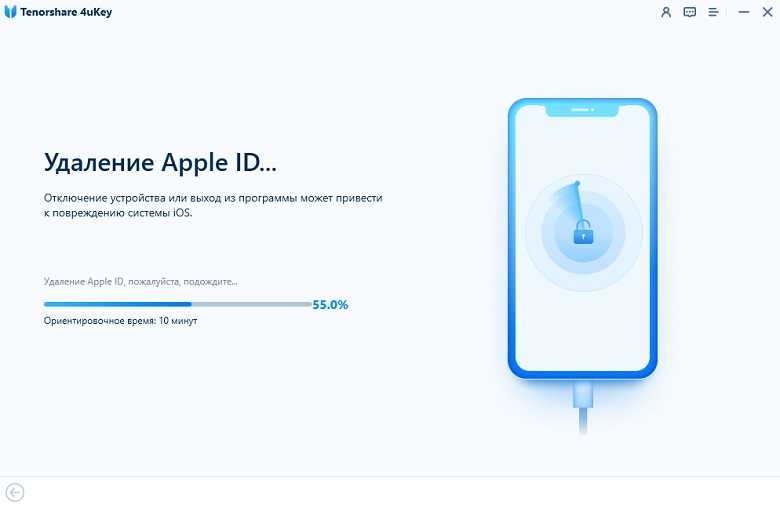 Если ваш запрос оказался результативным, вы получите электронное письмо с подтверждением от Apple.
Если ваш запрос оказался результативным, вы получите электронное письмо с подтверждением от Apple.
В контактном формуляре выберите свой регион, например «Европа». Заполните необходимые поля и в «Теме» сообщения напишите «Удаление аккаунта Apple ID». В разделе «Подробности» подайте заявку на удаление учетной записи Apple и отправьте форму, нажав кнопку «Отправить». Сотрудник Apple свяжется с вами в ближайшее время.
Если вы хотите поменять Apple ID, а не удалять его, читайте здесь, как это сделать.
Как удалить аккаунт Apple ID с мобильного устройства
Если вы удалили аккаунт Apple ID или запросили его удаление, вам необходимо удалить его еще и с вашего «яблочного» гаджета. Необходимо отвязать Apple ID в течение 10 дней, иначе устройство будет заблокировано.
- На iPad или iPhone откройте меню «Настройки».
- В iOS 10.3 и выше кликните по вашему имени, пролистайте этот раздел до кнопки «Выйти».
 Устройство попросит еще раз ввести пароль от Apple ID и подтвердить выход.
Устройство попросит еще раз ввести пароль от Apple ID и подтвердить выход. - В iOS 10.2 и старше перейдите к разделу «iTunes Store и App Store» — Apple ID — «Выйти». Система попросит подтвердить выход и удаление аккаунта с устройства. Те же действия надо произвести в разделе iCloud : откройте его и нажмите «Выйти».
Читайте также:
- Как убрать спам из календаря iPhone
- Что делать, если ноутбук сильно нагревается?
Автор
Алексей Иванов
Была ли статья интересна?
Поделиться ссылкой
Нажимая на кнопку «Подписаться»,
Вы даете согласие на обработку персональных данных
Рекомендуем
Реклама на CHIP
Контакты
Как удалить аккаунт Apple ID
Если вы действительно не хотите иметь Apple ID, связанный с вашим лицом, его можно удалить. Вот как удалить аккаунт, ориентированный на Apple.
Есть несколько причин для полного удаления аккаунта Apple ID, в том числе достаточно умных и правдоподобных. Например, человек может иметь несколько аккаунтов, созданных случайно, но хочет использовать только один, а не другой.
На другом конце шкалы есть такие причины, как больше не хотят быть связанными с Apple или ее продуктами вообще, или человек, желающий отмежеваться от технологий, чтобы перейти к «вне сети».
Независимо от причины, Apple предлагает возможность удалить вашу учетную запись Apple ID.
Результаты удаления
Поскольку Apple имеет большой опыт конфиденциальности пользователей, удалить Apple ID довольно легко, как и возможность запрашивать все данные , которые она имеет в вашем аккаунте. Однако действие удаления учетной записи может иметь далеко идущие последствия.
Очевидно, основное изменение состоит в том, что вы не можете войти в Apple ID после его удаления. Apple удаляет данные учетной записи, связанные с Apple ID, навсегда удаляя их и делая непригодными для использования для всех служб Apple, таких как App Store , iTunes, Apple Pay , iMessage , а также любое приобретенное или загружаемое содержимое в этих службах .
Это также означает, что любые пользовательские данные, связанные с учетной записью, хранящиеся на серверах Apple, будут удалены, включая любые фотографии, видео, документы и другое содержимое, хранящееся в iCloud . Даже встречи в Apple Store и случаи поддержки AppleCare отменяются как часть процесса, но это не отменяет ремонта или заказа Apple Store.
Любые подписки, связанные с аккаунтом, будут автоматически отменены в конце их платежных циклов, но вы не сможете использовать свой Apple ID для доступа к ним. Пользователи, зарегистрированные в программе обновления iPhone, будут продолжать производить платежи за свои устройства.
Эти изменения также влияют на вещи, которые вы, возможно, приобрели в цифровых магазинах Apple и уже скачали. Среди других проблем вы не сможете просматривать взятые напрокат предметы, позволять компьютерам воспроизводить защищенное DRM содержимое, которое вы ранее приобрели, а также повторно загружать любые приобретенные предметы.
Если вы удалите аккаунт, Apple предупреждает, что это постоянное событие .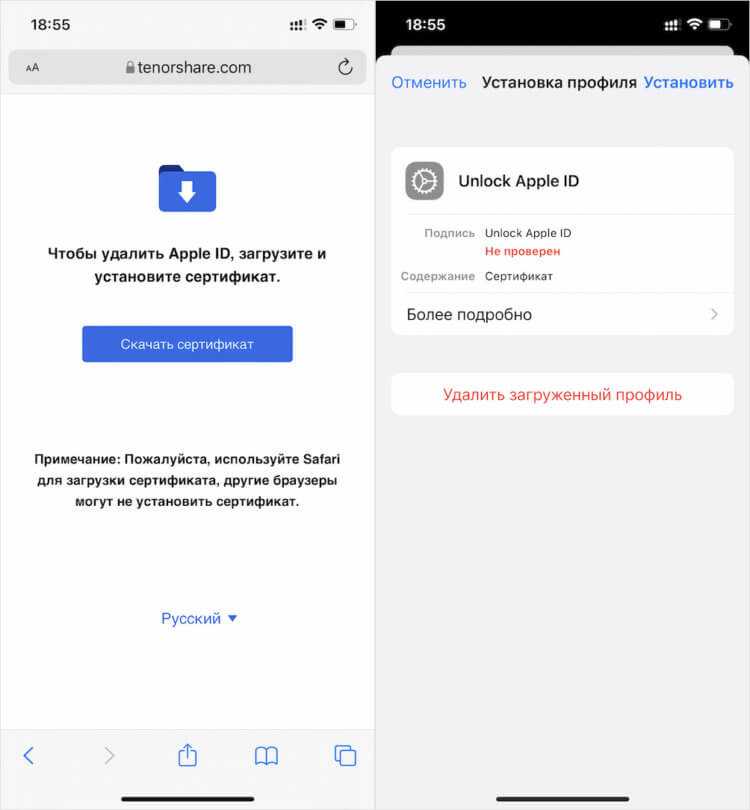
«После удаления вашей учетной записи Apple не сможет повторно открыть или повторно активировать вашу учетную запись или восстановить ваши данные», – предупреждает Apple.
Apple не удаляет все данные, связанные с учетной записью, например информацию о транзакциях для финансовой отчетности или информацию, необходимую для исполнения судебного решения. Но за исключением этих исключений Apple ID будет функционально бесполезно для пользователя после удаления.
Apple рекомендует выполнить несколько действий, прежде чем выполнять удаление, чтобы защитить какие-либо личные данные, которые вы, возможно, захотите сохранить.
Что нужно сделать, прежде чем удалить аккаунт Apple ID
- Резервное копирование любых данных, хранящихся в iCloud. Сюда входят данные, которые вы сами загрузили, а также данные, приложения, которые могут поместить в службу онлайн-хранилища.
- Загрузите любое содержимое без DRM.
 Это включает в себя музыку, видео и треки iTunes Match.
Это включает в себя музыку, видео и треки iTunes Match. - Проверьте свои активные подписки. Несмотря на то, что подписки отменяются в конце их платежных циклов, вы все равно должны их просмотреть, если обнаружите службу, которую вы хотите продолжать использовать отдельно от Apple ID.
- Выйдите из устройств. После удаления учетной записи вы не сможете выйти из iCloud или отключить Find My iPhone, и это может даже помешать вам использовать устройство после удаления самой учетной записи.
Процесс удаления
Если вы решили, что удаление аккаунта является правильным путем, Apple требует от пользователей выполнить ряд шагов. После завершения процесса пользователь запросит полное удаление учетной записи.
Как удалить аккаунт Apple ID
- Войдите на веб-сайтсайт Apple Data and Privacy , используя свой Apple ID. Чтобы продолжить, вам может понадобиться двухфакторная аутентификация.

- Под заголовком Удалить учетную запись нажмите на ссылку Запрос на удаление учетной записи .
- На новой странице выберите причину удаления из раскрывающегося списка и нажмите Продолжить .
- Просмотрев контрольный список вещей, которые следует помнить при удалении учетной записи, нажмите кнопку Продолжить .
- Просмотрите Общие положения и условия удаления, установите флажок и нажмите кнопку Продолжить .
- Скажите Apple для получения обновления статуса удаления учетной записи и нажмите кнопку Продолжить . Это может включать другой Apple ID, адрес электронной почты или телефонный номер.
- Запишите код доступа Apple и нажмите « Продолжить » .
- Введите код доступа для подтверждения правильности записи и нажмите Продолжить .
- Проверьте последние упоминания о результатах удаления учетной записи, а затем нажмите Удалить учетную запись .

- На экране подтверждения нажмите Выйти .
Сам процесс не является автоматическим удалением учетной записи, а запросом Apple на удаление учетной записи и связанных с ним данных. Из соображений безопасности Apple проверит запрос на удаление аккаунта, прежде чем продолжить, и весь процесс может занять семь дней.
В течение этого периода учетная запись все еще будет активной. Также можно повторно активировать аккаунт в течение этого времени, обратившись в службу поддержки Apple и предоставив код доступа.
Альтернатива – деактивация аккаунта
Если окончательное удаление ваших данных не привлекательно, вы все равно можете временно закрыть свою учетную запись, сохраняя данные и другие элементы неприкосновенными. Apple называет эту учетную запись деактивацией.
Вам не нужно удалять Apple ID. Вместо этого вы можете деактивировать его.
Вместо удаления данных деактивация полностью приостанавливает доступ к аккаунту Apple ID, включая все связанные с ним данные.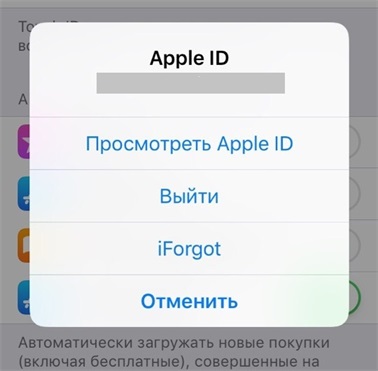 Обработка данных и доступ к ним практически полностью прекращаются на стороне Apple, за исключением тех частей, где она должна употреблять их для юридических целей, к примеру для получения денежных доходов.
Обработка данных и доступ к ним практически полностью прекращаются на стороне Apple, за исключением тех частей, где она должна употреблять их для юридических целей, к примеру для получения денежных доходов.
Конечный результат практически такой же, как и при удалении аккаунта, поскольку он имеет фактически идентичные результаты для пользователей, за исключением возможности вернуть аккаунт в режим онлайн со всеми невредимыми данными.
Процесс также почти идентичен, с несколькими изменениями, которые необходимо внести.
Как деактивировать аккаунт Apple ID
- Войдите на веб-сайтсайт Apple Data and Privacy , используя свой Apple ID. Чтобы продолжить, вам может понадобиться двухфакторная аутентификация.
- Под заголовком Временно деактивировать аккаунт нажмите на ссылку Запрос на деактивацию аккаунта .
- На новой странице выберите причину деактивации из раскрывающегося списка и нажмите Продолжить .

- Нажмите Продолжить, перегляд контрольного списку речей, які слід пам’ятати при деактивації учетної запису.
- Просмотрите Общие положения и условия деактивации, установите флажок и нажмите Продолжить .
- Скажите Apple для получения обновления статуса деактивации учетной записи и нажмите « Продолжить » . Это может включать другой Apple ID, адрес электронной почты или телефонный номер.
- Запишите код доступа Apple и нажмите « Продолжить » .
- Введите код доступа для подтверждения правильности записи и нажмите Продолжить .
- Проверьте последние упоминания о результатах деактивации аккаунта, а затем нажмите Деактивировать аккаунт .
- На экране подтверждения нажмите Выйти .
Опять же, существует задержка в несколько дней, прежде чем Apple деактивирует аккаунт, и вы можете предоставить код доступа в службу поддержки Apple, чтобы отменить деактивацию.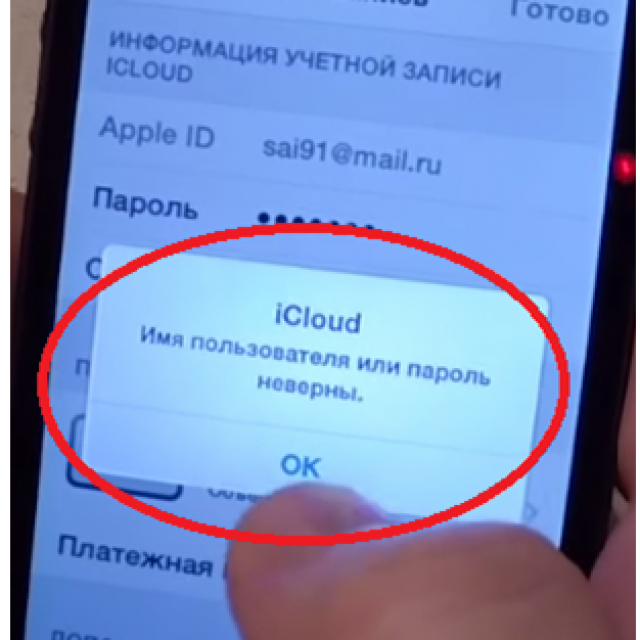 В отличие от процесса удаления, вы должны сохранить код доступа к своему Apple ID в безопасном месте, поскольку вам нужно предоставить его Apple, чтобы восстановить аккаунт в будущем.
В отличие от процесса удаления, вы должны сохранить код доступа к своему Apple ID в безопасном месте, поскольку вам нужно предоставить его Apple, чтобы восстановить аккаунт в будущем.
Как удалить учетную запись iCloud
Хотите избавиться от своей учетной записи iCloud? Вот как удалить его навсегда — и ваш Apple ID — всего за три шага.
Удаление учетной записи iCloud — непростое решение. Ваша учетная запись iCloud привязана к вашему Apple ID, и вы не можете отказаться от одной, не потеряв другую, а также любые другие данные, контент или услуги, связанные с вашим Apple ID.
Сюда входят любые фотографии, видео и документы, хранящиеся в iCloud, сообщения и звонки, отправленные через iMessage, FaceTime и iCloud Mail, а также доступ к таким приложениям, как App Store, iTunes Store, Apple Books, Apple Pay и Find My iPhone.
Вы увидите, что любые встречи в Apple Store и обращения в службу поддержки AppleCare отменены, а удаление учетной записи является необратимым, а это означает, что вы не сможете получить или восстановить свои данные позже, если передумаете.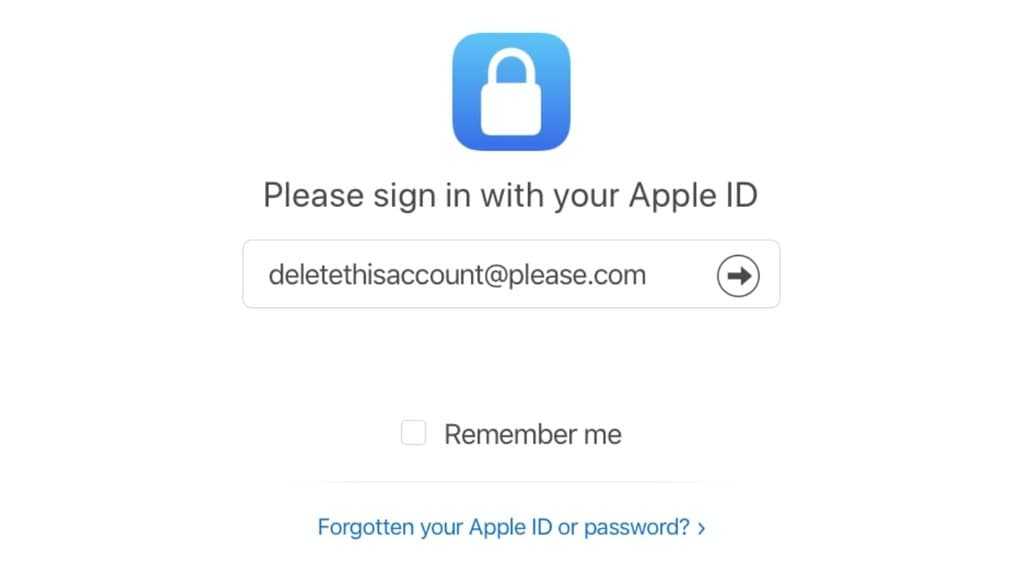 По этой причине рекомендуется заранее сделать резервную копию ваших данных.
По этой причине рекомендуется заранее сделать резервную копию ваших данных.
Если вы все еще хотите удалить свою учетную запись iCloud и Apple ID, читайте дальше, чтобы узнать, как это сделать. Вы также можете прокрутить вниз до раздела «Устранение неполадок» этого руководства, чтобы узнать о деактивации учетной записи.
Что вам понадобится:
- Аккаунт ICLOUD
- A Browser
Короткая версия
- Перейти на Privacy.apple.com и войдите в свой счет
- . Ваша учетная запись
- Введите причину и нажмите «Продолжить». устройство.
Шаг
2
Нажмите Запрос на удаление вашей учетной записи
Вы можете найти эту опцию внизу страницы под заголовком Удалить вашу учетную запись.
Шаг
3
Выберите причину удаления вашей учетной записи и нажмите «Продолжить».
Выполните любые дополнительные действия, и ваша учетная запись будет удалена.

Устранение неполадок
Могу ли я удалить свою учетную запись iCloud, не удаляя свой Apple ID?
Нет, вам нужно удалить оба.
Могу ли я вместо этого временно деактивировать свою учетную запись?
Да, можете. Просто войдите в свою учетную запись и выберите «Запросить деактивацию вашей учетной записи». Затем просто следуйте инструкциям на экране, чтобы деактивировать свою учетную запись.
Ваш доступ к приложениям и службам Apple по-прежнему будет ограничен, но вы сможете повторно активировать свою учетную запись, когда решите вернуться, чтобы восстановить свою историю и данные. Тем не менее, Apple по-прежнему рекомендует вам сделать резервную копию ваших данных, прежде чем предпринимать какие-либо шаги по деактивации своей учетной записи.
Вам может понравиться…
Ханна присоединилась к Trusted Reviews в качестве штатного корреспондента в 2019 году после получения степени по английскому языку в Royal Holloway, Лондонский университет.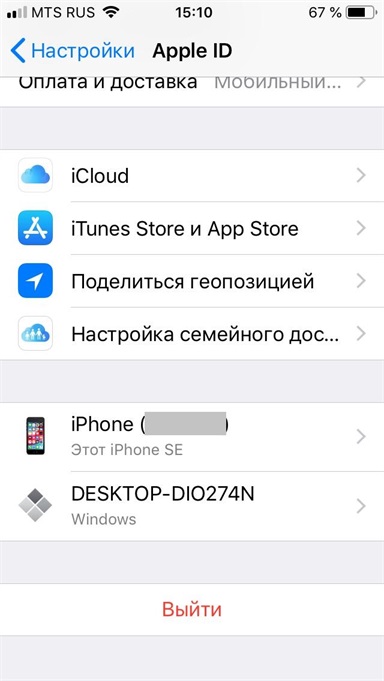 Она также работала и училась в США, занимая должности …
Она также работала и училась в США, занимая должности …
Зачем доверять нашей журналистике?
Основанная в 2004 году, Trusted Reviews существует для того, чтобы давать нашим читателям подробные, непредвзятые и независимые советы о том, что покупать.
Сегодня у нас есть миллионы пользователей в месяц со всего мира, и мы оцениваем более 1000 продуктов в год.
Редакционная независимость
Редакционная независимость означает возможность вынести непредвзятое мнение о продукте или компании, избегая конфликта интересов. Чтобы это было возможно, каждый член редакции следует четкому кодексу поведения.
Профессиональное поведение
Мы также ожидаем от наших журналистов соблюдения четких этических норм в своей работе. Наши сотрудники должны стремиться к честности и точности во всем, что они делают. Мы следуем своду правил редакторов IPSO, чтобы поддерживать эти стандарты.
Как навсегда удалить учетную запись Apple ID (обновление iOS 15)
Можно ли навсегда удалить учетную запись Apple ID? Ответ — да, но это связано с некоторыми осложнениями, такими как потеря доступа к вашему хранилищу iCloud и iMessages. Мы рассмотрим некоторые менее экстремальные варианты решения проблем с вашим Apple ID, а затем узнаем, как деактивировать и удалить Apple ID навсегда, если это вам подходит.
Мы рассмотрим некоторые менее экстремальные варианты решения проблем с вашим Apple ID, а затем узнаем, как деактивировать и удалить Apple ID навсегда, если это вам подходит.
Связано с: Как настроить семейный доступ
Перейти к:
- Перед удалением Apple ID
- Удалить Apple ID: окончательно деактивировать и удалить
Перед удалением Apple ID
Мы рассмотрели создание и изменение Apple ID, но что, если вы хотите удалить учетную запись Apple ID? Прежде чем приступить к удалению Apple ID, проверьте различные варианты решения проблем с учетной записью ниже. Деактивация Apple ID означает, что вы потеряете доступ к подключенной почте iCloud и хранилищу на Диске, а также к любым сообщениям iMessage, связанным с этой учетной записью. Все покупки, сделанные с помощью Apple ID, который вы удаляете, включая контент из iTunes, книг и App Store, не говоря уже о вашей музыкальной библиотеке Apple и плейлистах, также исчезнут.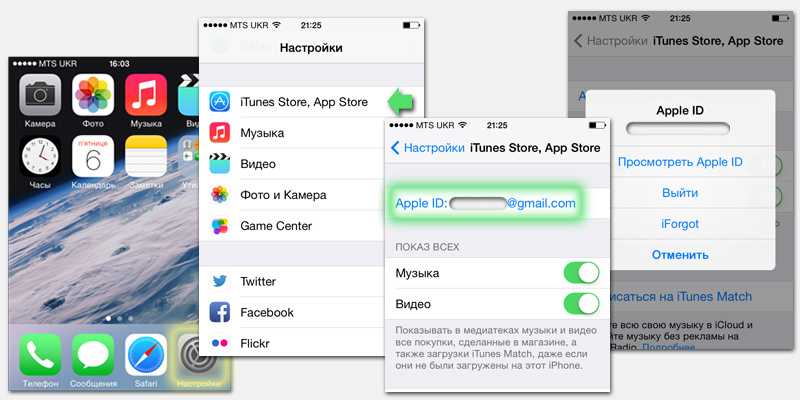 Надеемся, что одно из этих предложений решит проблему с вашим Apple ID, поэтому вам не нужно удалять все это. Если у вас возникли проблемы с тем, что ваш iPhone постоянно запрашивает пароль Apple ID, у нас есть руководство, которое поможет вам устранить неполадки.
Надеемся, что одно из этих предложений решит проблему с вашим Apple ID, поэтому вам не нужно удалять все это. Если у вас возникли проблемы с тем, что ваш iPhone постоянно запрашивает пароль Apple ID, у нас есть руководство, которое поможет вам устранить неполадки.
Как удалить Apple ID: забыли Apple ID и пароль iCloud?
Если вы хотите удалить Apple ID из-за того, что забыли свой пароль и думаете, что было бы проще начать заново, сначала прочитайте эту статью, чтобы узнать, сможете ли вы восстановить свою учетную запись. Если вам по-прежнему не удается сбросить забытый Apple ID, обратитесь в службу поддержки Apple за помощью. Это может занять некоторое время, но это будет гораздо проще, чем удалить старый Apple ID, создать новый и начать с нуля.
Моя учетная запись Apple: как изменить пароль для Apple ID
Если вы хотите удалить свой Apple ID из-за изменения адреса электронной почты, перейдите по этой ссылке, чтобы вместо этого изменить адрес электронной почты, связанный с вашей учетной записью. Вам нужно будет сначала выйти из всех устройств и учетных записей, в которые вы вошли с помощью своего Apple ID, а затем снова войти в систему, используя новый адрес электронной почты и пароль учетной записи. Это по-прежнему намного проще, чем удалить старую учетную запись и создать новую!
Вам нужно будет сначала выйти из всех устройств и учетных записей, в которые вы вошли с помощью своего Apple ID, а затем снова войти в систему, используя новый адрес электронной почты и пароль учетной записи. Это по-прежнему намного проще, чем удалить старую учетную запись и создать новую!
Не удаляйте, защитите свой Apple ID вместо этого
Возможно, вы беспокоитесь о том, что ваш пароль больше не является секретным, и хотите закрыть свою текущую учетную запись Apple ID, чтобы предотвратить нарушение безопасности или кражу данных. Первое, что нужно сделать в этой ситуации, — настроить двухфакторную аутентификацию, чтобы защитить свою учетную запись. После того, как это включено, Apple потребует подтверждения от одного из ваших доверенных устройств Apple, прежде чем разрешить кому-либо, даже вам, войти в вашу учетную запись Apple ID. Таким образом, если кто-то знает ваш пароль, он не сможет получить доступ к вашей учетной записи без шестизначного кода, а также вашего пароля с доверенного устройства.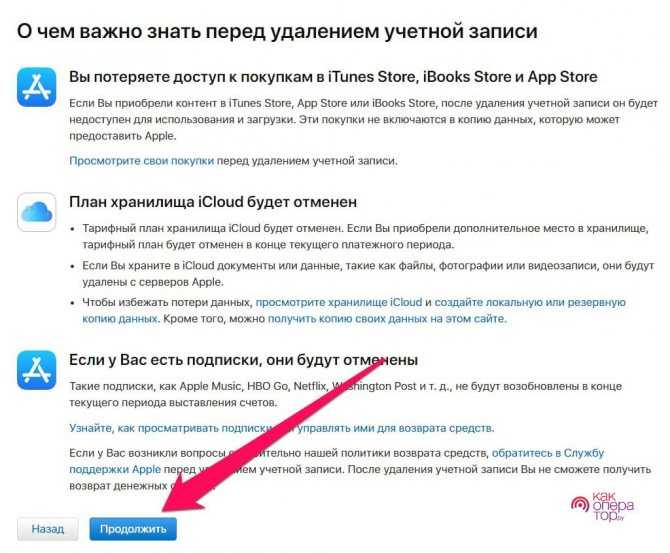
После настройки двухфакторной аутентификации Apple может помочь вам изменить пароль; на самом деле, вы можете сделать это прямо с вашего iPhone. Надеюсь, теперь, когда ваш пароль Apple ID защищен, вам больше не нужно будет удалять свою учетную запись.
Моя учетная запись Apple: деактивировать iMessage
Если вы перешли на смартфон другой марки и обеспокоены тем, что не получаете SMS или текстовые сообщения, вам не нужно полностью удалять свою учетную запись Apple ID, чтобы исправить ситуацию. это. В конце концов, у вас все еще могут быть другие устройства Apple, которые вы можете использовать для доступа ко всем данным и покупкам, сделанным с помощью этого Apple ID. Чтобы деактивировать iMessage:
У вас все еще есть старый iPhone?
- Перенесите SIM-карту обратно на старый iPhone.
- Откройте приложение Настройки .
- Прокрутите вниз и нажмите Сообщения .

- Выключите iMessage и вернитесь к Настройки .
- Прокрутите вниз и нажмите FaceTime.
- Выключить FaceTime .
У вас больше нет iPhone?
Если у вас больше нет iPhone, вы все равно можете отменить регистрацию iMessage. Просто перейдите на страницу отмены регистрации Apple и введите свой номер телефона, чтобы запросить код подтверждения. Как только вы введете код на своем новом телефоне, Apple отменит вашу регистрацию в iMessage, чтобы вы могли начать получать все свои текстовые сообщения на свой новый телефон.
Удалить Apple ID: как навсегда деактивировать и удалить
Если ни одно из приведенных выше исправлений не помогло решить проблему с вашей учетной записью, но вы по-прежнему хотите удалить свой Apple ID, вам необходимо связаться с Apple напрямую. Однако есть несколько вещей, о которых нужно позаботиться, прежде чем сделать этот звонок.
Удалить Apple ID: Удалить связанные адреса электронной почты
После удаления вашего Apple ID вы не сможете использовать адрес электронной почты, с которым вы его создали, для создания другой учетной записи в будущем. Это также относится к любым другим адресам электронной почты, связанным с удаляемым Apple ID. Вам нужно будет удалить эти адреса электронной почты перед удалением вашего Apple ID, чтобы вам не было запрещено использовать их для будущих учетных записей Apple ID. Для этого:
- Перейдите на эту страницу и войдите с Apple ID, который вы хотите удалить.
- Нажмите Изменить рядом с разделом «Учетная запись» в верхней части страницы.
- В разделе «Доступно в» вы увидите все адреса электронной почты, связанные с вашим Apple ID, нажмите «x» рядом с адресами, которые вы хотите удалить (у меня есть только один адрес электронной почты, связанный с моей учетной записью, у вас может быть подробнее.)
Как удалить Apple ID: сделайте резервную копию в iCloud, затем сохраните файлы в другом месте
Следующий шаг в удалении вашего Apple ID — убедиться, что вы не потеряете свои документы, фотографии и другие файлы. Эту часть проще выполнить на Mac или iPad, поэтому у вас будет больший дисплей для просмотра резервной копии. Создайте резервную копию своего Mac, iPhone и любых других устройств iDevice в облаке. Далее:
Эту часть проще выполнить на Mac или iPad, поэтому у вас будет больший дисплей для просмотра резервной копии. Создайте резервную копию своего Mac, iPhone и любых других устройств iDevice в облаке. Далее:
- Войдите в свою учетную запись iCloud, где вы увидите все свои приложения с сохраненными данными.
- Создайте резервную копию своих фотографий, документов, электронных писем, контактов и всего, что вы хотите сохранить из своей учетной записи iCloud, на внешний жесткий диск или в облачную службу, отличную от iCloud.
Удалить Apple ID: свяжитесь с Apple
Теперь, когда вы удалили связанные адреса электронной почты и сохранили все, что хотите, из iCloud и iCloud Mail, вы готовы удалить свой Apple ID. Для этого:
Подготовьте информацию для идентификатора Apple ID, который вы хотите удалить.
Посетите этот сайт и нажмите на свой регион, чтобы найти код безопасности Apple для вашего региона. Нажмите Получить поддержку сейчас .

- Вы попадете на страницу с меню тем на выбор, нажмите Другие темы Apple ID .
- Теперь нажмите Деактивируйте свою учетную запись Apple ID .
- Вы попадете на страницу с вариантами ниже; не нажимайте Manage Your Data , так как эта ссылка не приведет вас ни к чему, где вы сможете деактивировать свою учетную запись. Вместо этого выберите любой из трех оставшихся вариантов, который вам наиболее удобен.
В этот момент вам будет предложено позвонить в службу поддержки Apple. Когда вы звоните, подтвердите данные своей учетной записи и личность и попросите удалить свой Apple ID. Если оператор службы поддержки говорит, что не может сделать это для вас, попросите поговорить с его руководителем и снова сделайте запрос. Не забывайте быть вежливым; это необычная просьба, которую представитель и даже их руководитель редко могут услышать. Вам нужно будет подтвердить, что вы понимаете, что потеряете доступ к своему iCloud и почте iCloud, а также ко всем покупкам, связанным с Apple ID, который вы удаляете.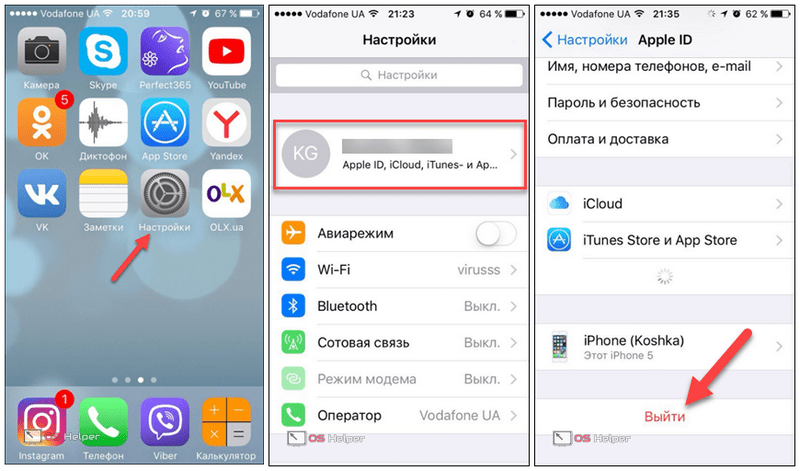

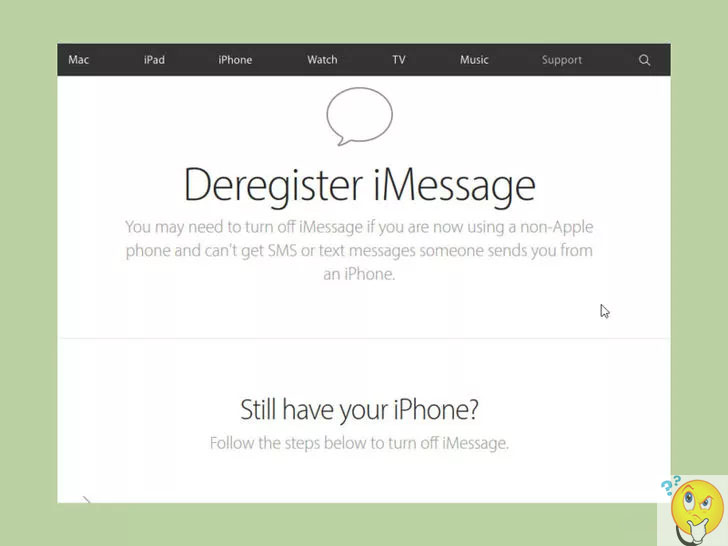 Устройство попросит еще раз ввести пароль от Apple ID и подтвердить выход.
Устройство попросит еще раз ввести пароль от Apple ID и подтвердить выход. Это включает в себя музыку, видео и треки iTunes Match.
Это включает в себя музыку, видео и треки iTunes Match.